L'outil Zoom ![]() permet de modifier l'échelle de l'image. Vous pouvez également utiliser le panneau Navigation pour une mise à l'échelle rapide.
permet de modifier l'échelle de l'image. Vous pouvez également utiliser le panneau Navigation pour une mise à l'échelle rapide.
Pour effectuer un zoom avant ou arrière, sélectionnez l'outil et cliquez sur l'image dans la fenêtre du logiciel AliveColors. Dans le panneau Options de l'outil, sélectionnez l'un des deux modes :
- Zoom avant![]() : cliquez sur l'image ou maintenez le bouton gauche de la souris enfoncé pour effectuer un zoom avant, maintenez la touche Alt enfoncée et cliquez sur l'image pour effectuer un zoom arrière.
: cliquez sur l'image ou maintenez le bouton gauche de la souris enfoncé pour effectuer un zoom avant, maintenez la touche Alt enfoncée et cliquez sur l'image pour effectuer un zoom arrière.
- Zoom arrière ![]() : cliquez sur l'image ou maintenez le bouton gauche de la souris enfoncé pour effectuer un zoom arrière, maintenez la touche Alt enfoncée et cliquez pour effectuer un zoom avant.
: cliquez sur l'image ou maintenez le bouton gauche de la souris enfoncé pour effectuer un zoom arrière, maintenez la touche Alt enfoncée et cliquez pour effectuer un zoom avant.
Lorsque la case à cocher Zoom défilant est activée, l'échelle est modifiée en maintenant le bouton gauche de la souris enfoncé et en déplaçant le curseur : vers la droite pour augmenter l'échelle, vers la gauche pour la diminuer.
Lorsque la case à cocher est désactivée, vous pouvez zoomer sur une zone d'image. Pour ce faire, maintenez le bouton gauche de la souris enfoncé et sélectionnez une zone rectangulaire. Une fois le rectangle dessiné, la zone sera mise à l'échelle pour s'adapter à la fenêtre d'image.
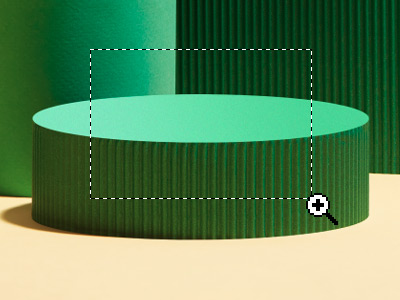 Zoom avant sur la zone sélectionnée
Zoom avant sur la zone sélectionnée
Pour restaurer l'échelle d'origine, appuyez sur le bouton 100% dans le panneau Options de l'outil. Lorsque vous cliquez sur le bouton Adapter à l'écran, l'image est automatiquement mise à l'échelle pour s'adapter à la taille de la Fenêtre d'image.
Vous pouvez également utiliser les raccourcis clavier pour modifier l'échelle de l'image : + et Ctrl++ (⌘++ sur Mac) pour zoomer, - et Ctrl+- (⌘+- sur Mac) pour dézoomer.
Vous pouvez ajuster l'échelle à l'aide des commandes suivantes dans le menu Image : Zoom avant, Zoom arrière et Mise à l'échelle.
Un double-clic sur l'icône de l'outil ![]() dans la Barre d'outils permet d'ajuster l'image à 100% (taille réelle).
dans la Barre d'outils permet d'ajuster l'image à 100% (taille réelle).
